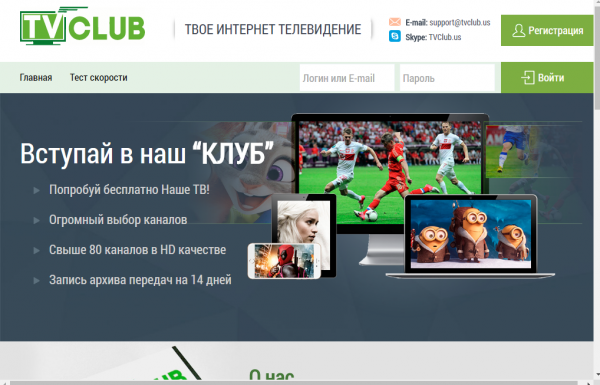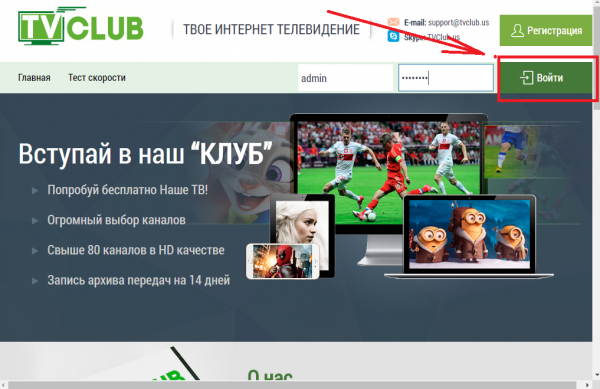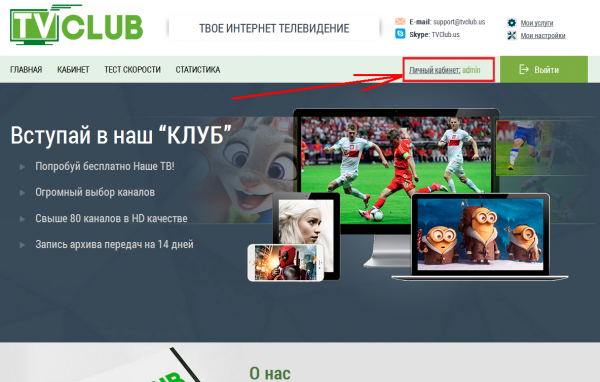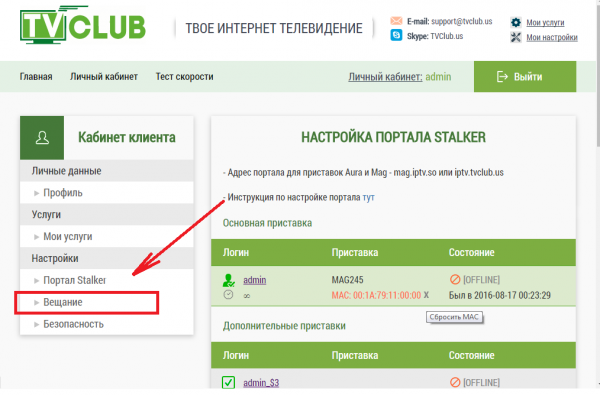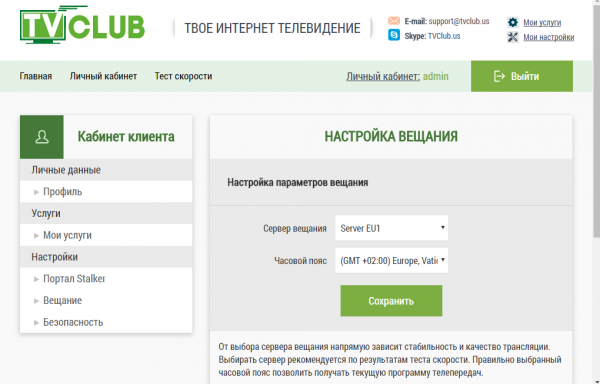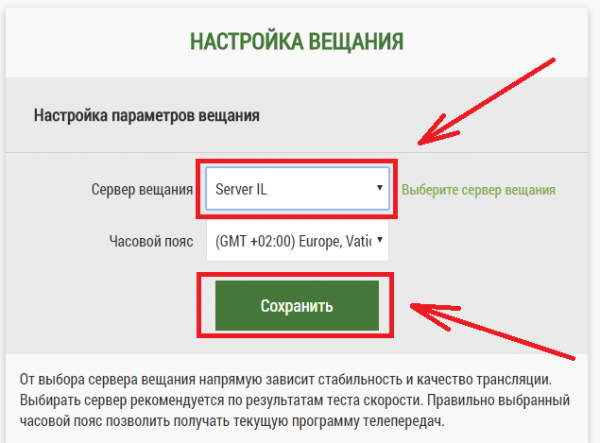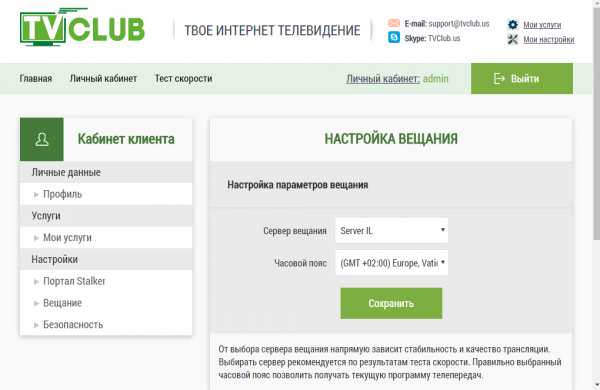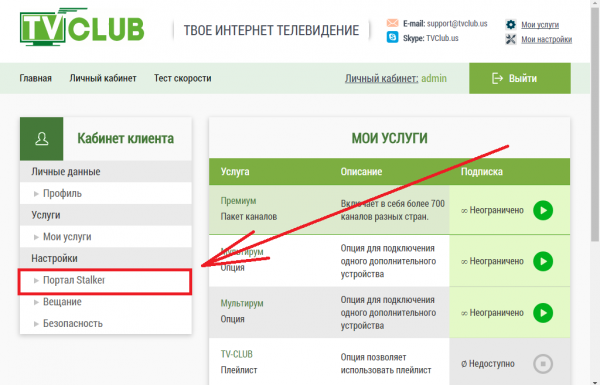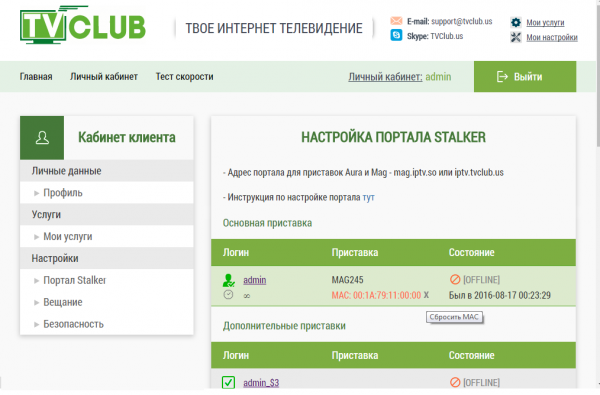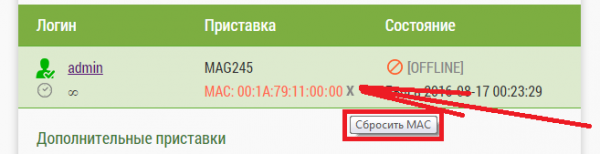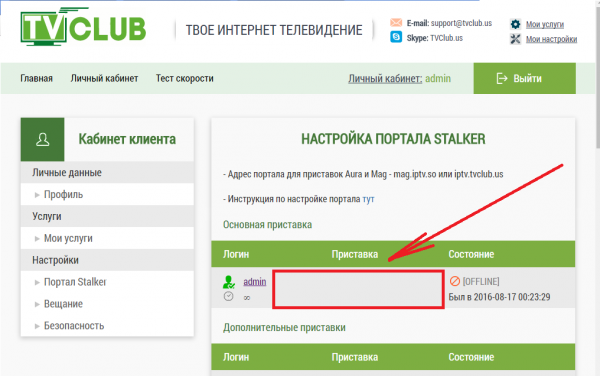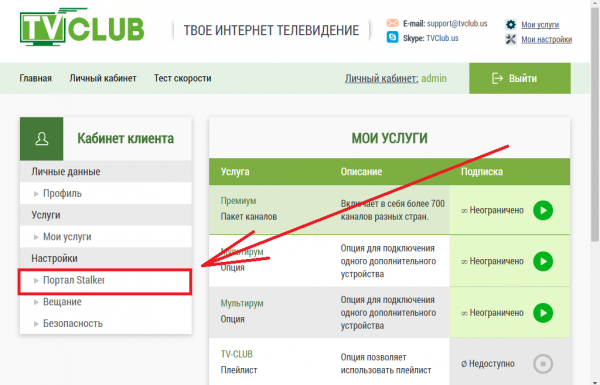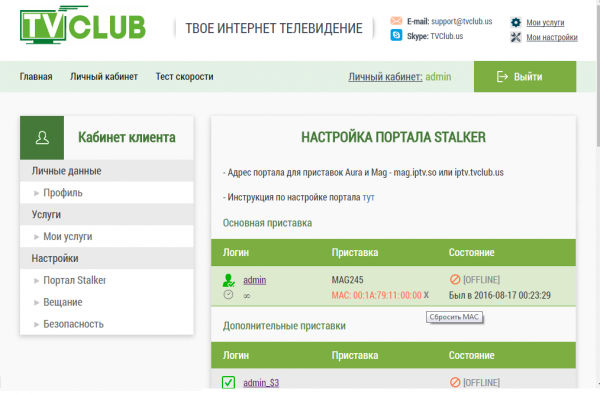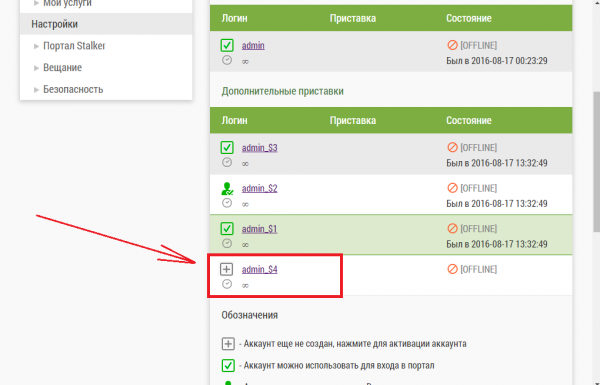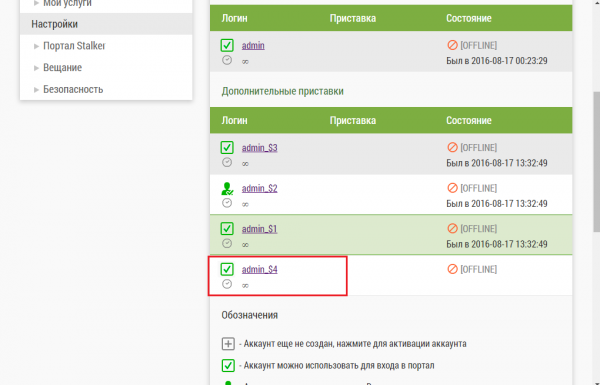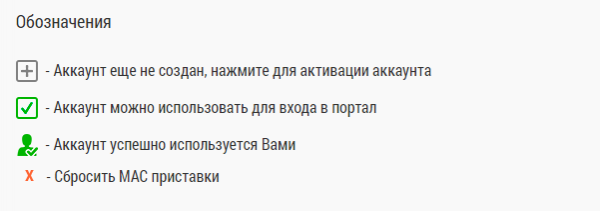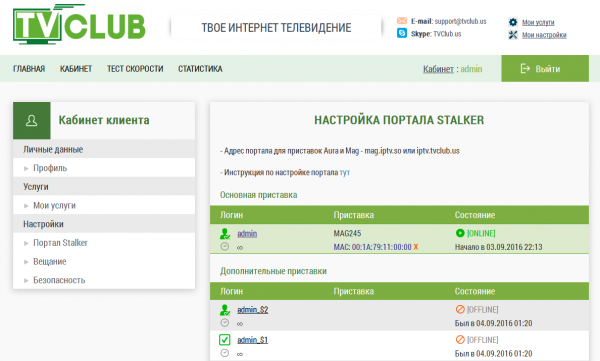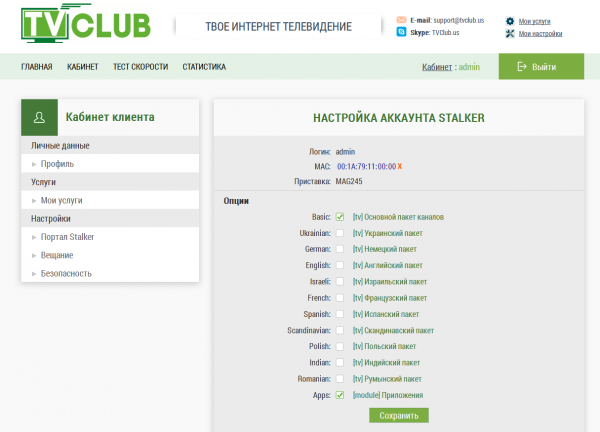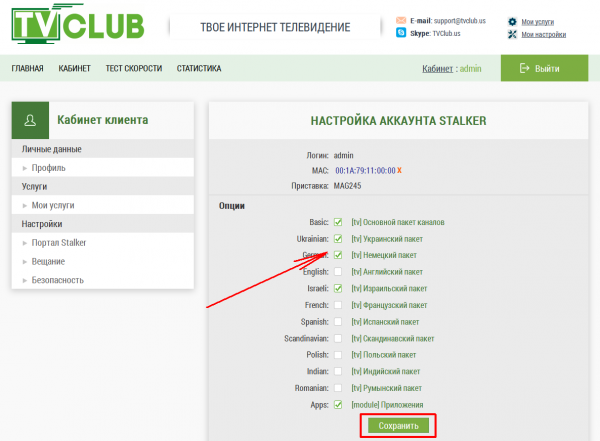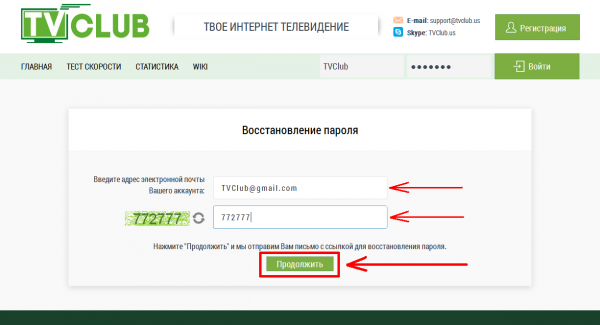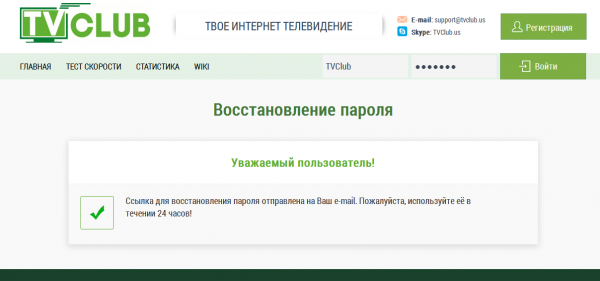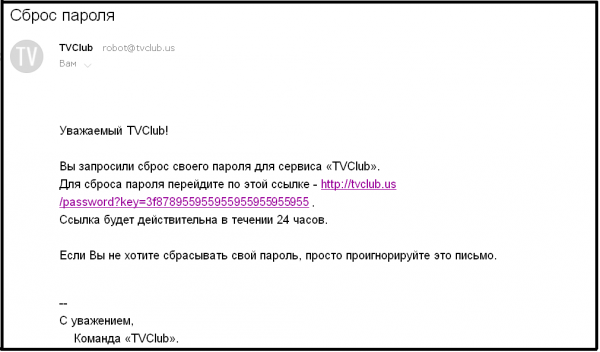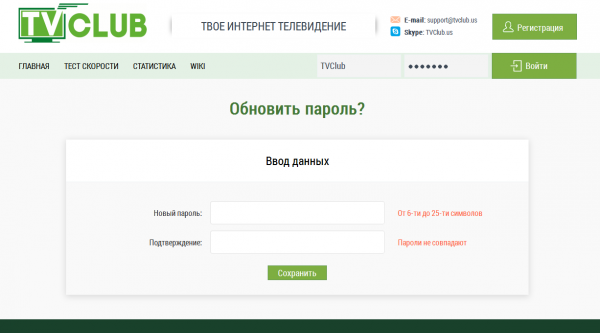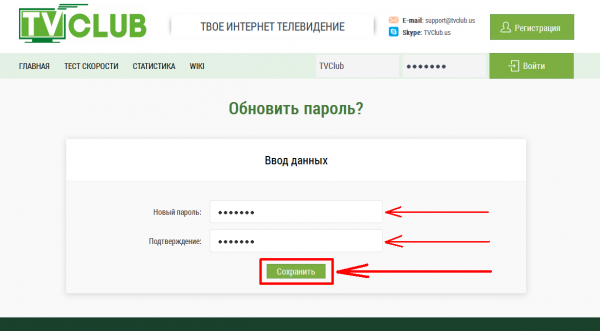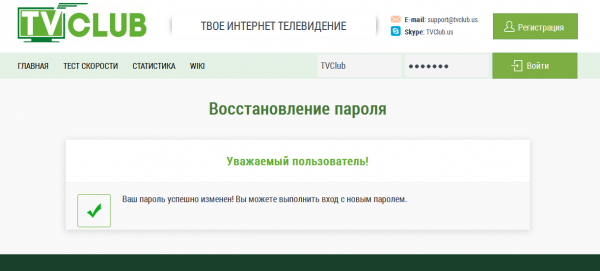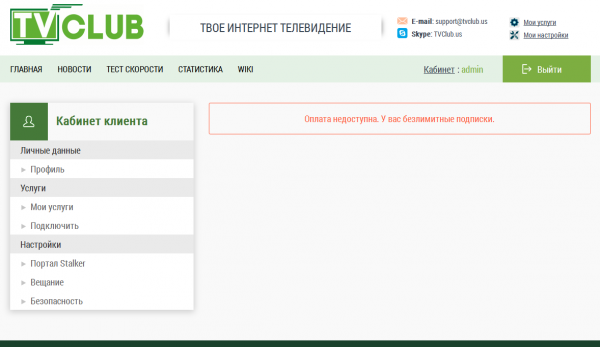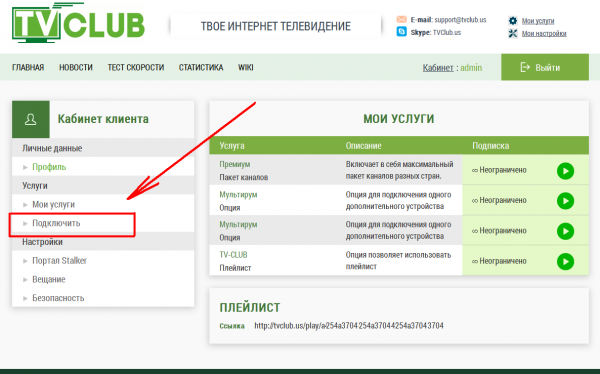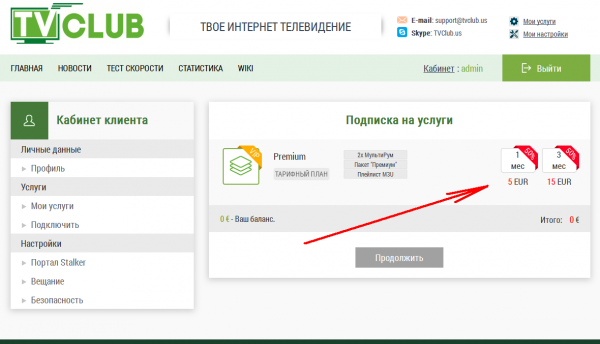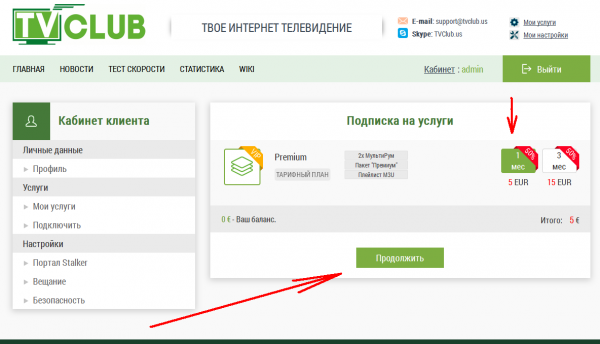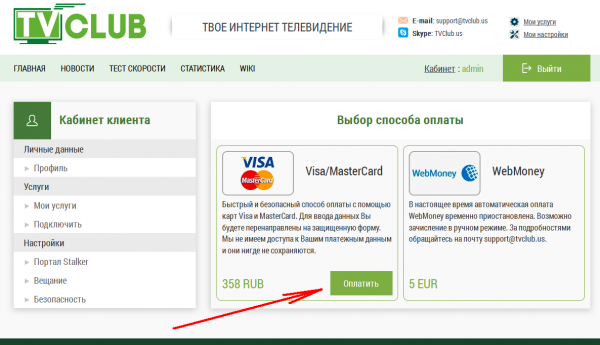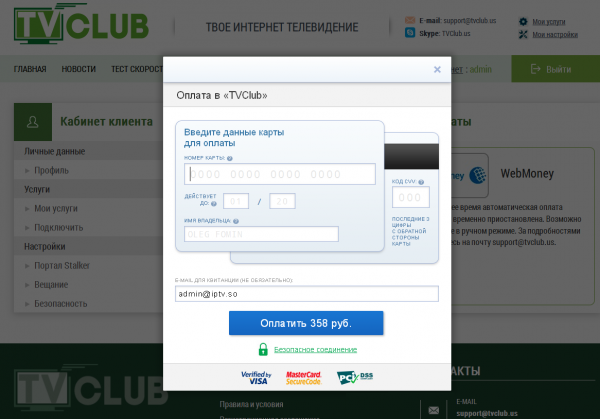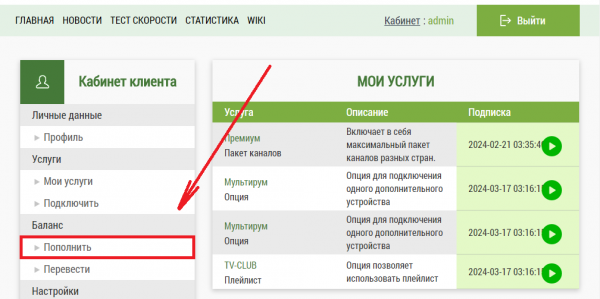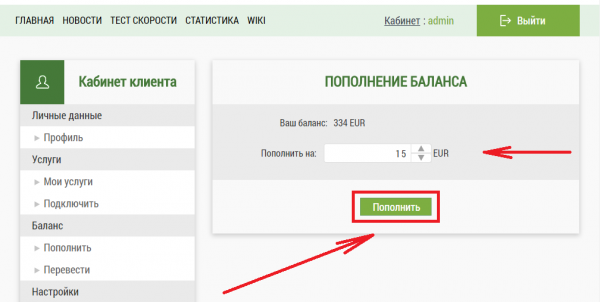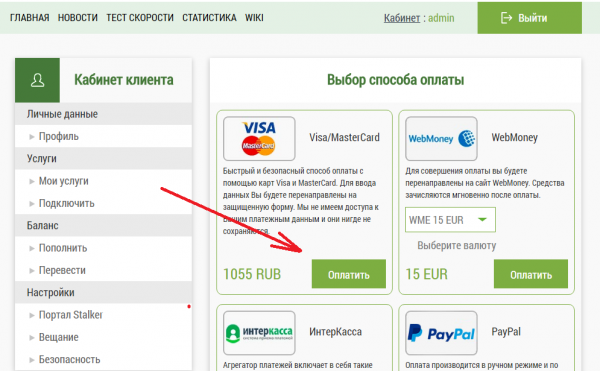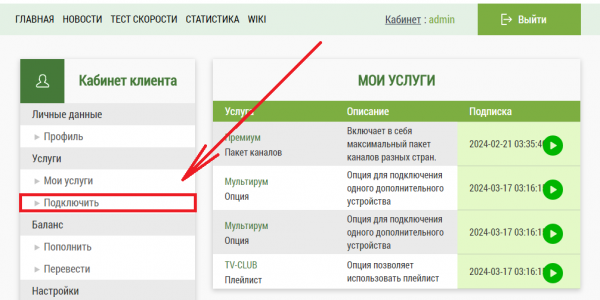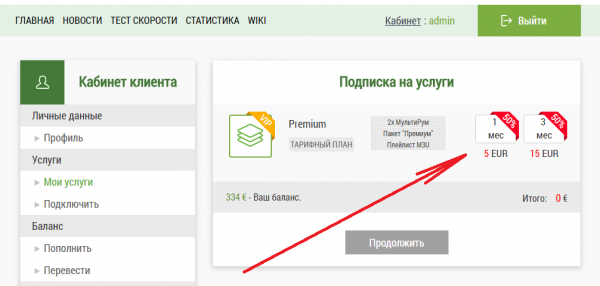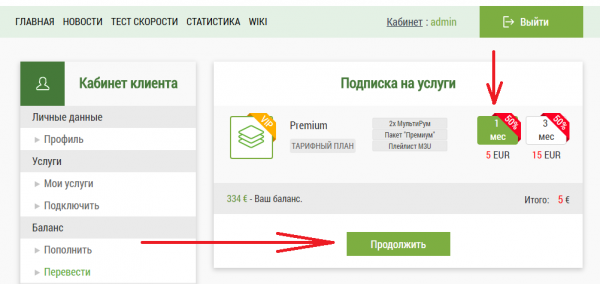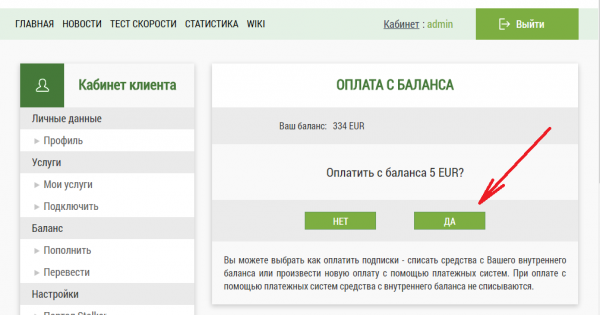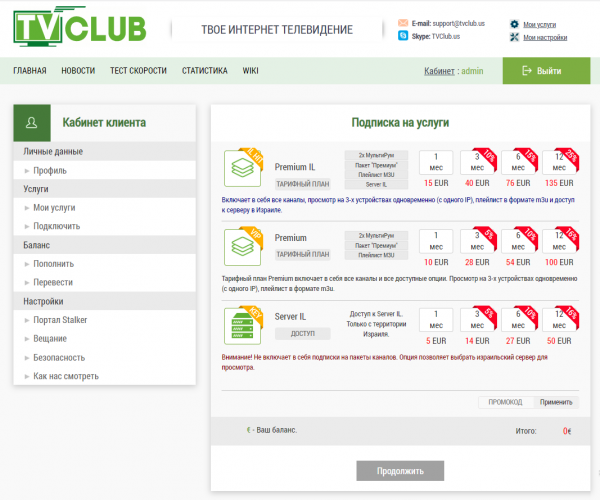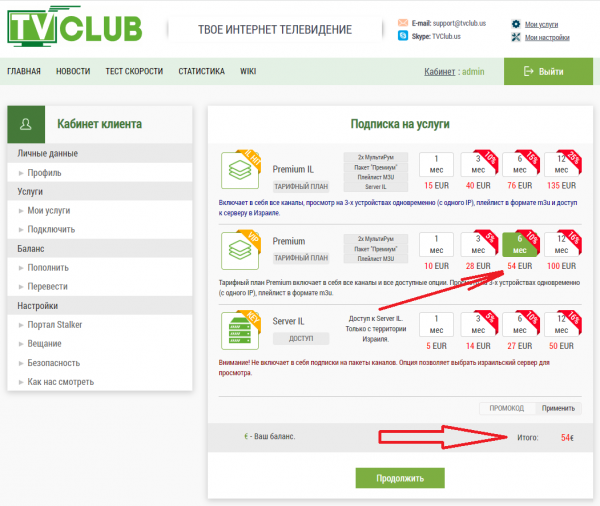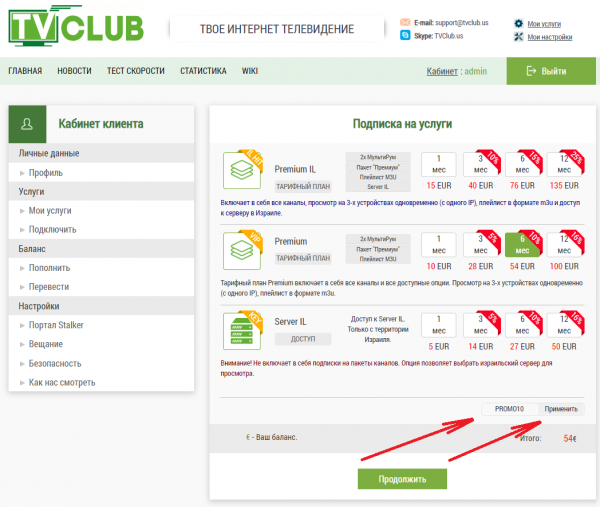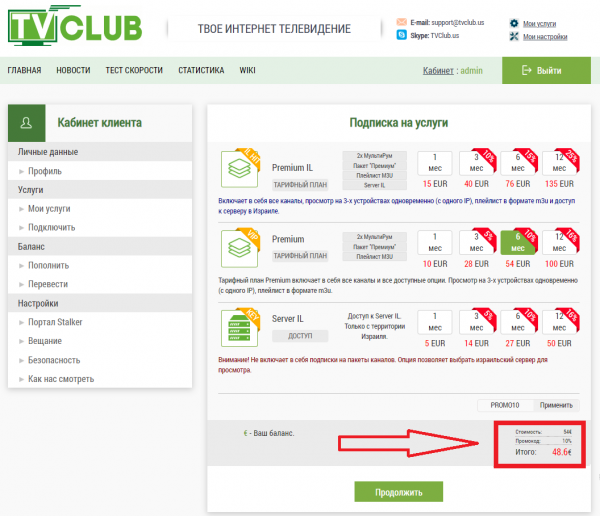Как пользоваться личным кабинетом
Содержание
Вход в личный кабинет
Вход в личный кабинет может осуществить только зарегистрированный пользователь. Если Вы еще не зарегистрированы, необходимо пройти процедуру регистрации.
1. Зайдите на сайт «TVClub».
2. Введите логин и пароль указанные при регистрации и нажмите кнопку «Войти».
3. Перейдите в «Личный кабинет».
Смена сервера вещания и часового пояса на сайте «TVClub»
1. В личном кабинете переходим в пункт Настройки/Вещание.
2. Откроется страница «Настройка вещания».
3. Выберите сервер вещания, свой часовой пояс и нажать кнопку «Сохранить». Для определения наиболее оптимального сервера, необходимо произвести тест скорости соединения на странице тестирования скорости.
4. Настройки сохранены.
Настройки портала Stalker на сайте «TVClub»
Удаление MAC-адреса приставки
MAC адрес Вашей приставки необходимо удалять в случае если Вам необходимо сменить логин, используемый на приставке.
1. В личном кабинете переходим в пункт Настройки/Портал Stalker.
2. Откроются кабинет клиента и настройка портала Stalker.
3. Сбросить MAC приставки можно нажав на крестик рядом с ним.
4. MAC-адрес удален.
Мультиабонемент
Каждый дополнительный мультиабонемент позволяет подключить дополнительное устройство с одного IP– дреса. Логин на дополнительное устройство будет состоять из логина в Вашем профиле, к которому будет добавлены символы «_$» и номер мультиабонемента. Пример: если ваш логин «ivan» и у Вас подключен мультиабнемент, то дополнительный логин будет иметь вид «ivan_$1». Если у Вас подключены несколько мультиабонементов то дополнительные логины будут иметь вид «ivan_$1», «ivan_$2» и т.д. Обратите внимание на то, что у дополнительных логинов после нижнего подчеркивания "$" - знак доллара. Для входа на дополнительное устройство нужно вводить дополнительный логин (вместе с приставкой "_$1" или "_$2").
После покупки мультиабонемента необходимо активировать аккаунт.
Активация дополнительного логина
1. В личном кабинете переходим в пункт Настройки/Портал Stalker.
2. Откроется страница «Настройка портала Stalker».
3. В разделе «Дополнительные приставки» Вы виде сколько дополнительных устройств Вы можете подключить. Для того чтобы активировать дополнительный логин необходимо нажать на знак «».
4. Дополнительный логин активирован.
Обозначения
Включение и отключение пакетов
1. В личном кабинете переходим в пункт Настройки/Портал Stalker.
2. Нажимаем необходимый активированный логин. Если логин не активирован, его сначала необходимо активировать.
3. Откроется страница «Настройка аккаунта Stalker».
4. Выбираем пакеты, которые необходимо подключить и сохраняем произведенные настройки.
Как восстановить забытый пароль в сервисе «TVClub»
1. Для восстановления пароля перейдите по ссылке. Откроется страница «Восстановление пароля». Введите адрес электронной почты Вашего аккаунта и проверочное число с картинки. Нажмите «Продолжить».
2. Появится сообщение об отправке ссылки на Ваш e-mail для восстановления пароля.
3. Откройте письмо от TVClub, отправленное на почту, указанную для восстановления пароля и перейдите по ссылке (для перехода по ссылке необходимо кликнуть по ней).
4. Откроется страница «Обновить пароль?».
5. Заполните «Новый пароль» и «Подтверждение». Нажмите «Сохранить».
6. Увидим сообщение о том, что Ваш пароль изменен.
Вы установили новый пароль для своего аккаунта в сервисе «TVClub». Восстановление пароля имеет глобальный характер, пароль меняется на всех связанных с вашим логином аккаунтах.
Оплата услуг
Обратите внимание, если Ваши подписки ещё не ограничены, то возможность оплатить в Вашем кабинете пока не будет.
При попытке в личном кабинете нажать на "Подключить", на экране появится следующее сообщение.
Оплата услуг
1. В личном кабинете выбираем "Подключить".
2. Откроется меню "Подписка на услуги". Напротив Тарифного плана выбираем на какой период хотим оплатить услугу.
3. Нажимаем "Продолжить".
4. Откроется меню "Выбор способа оплаты". Выбираем способ и нажимаем "Оплатить".
5. Откроется окно платежной системы. Вводим данные и нажимаем "Оплатить".
Пополнение баланса
Учтите, что при пополнении баланса денежные средства зачисляются на Ваш баланс и подписка на услуги не будет активирована. Денежные средства будут числится на балансе на нашем сайте до момента их использования.
1. В личном кабинете выбираем "Пополнить".
2. Откроется меню "Пополнение баланса". В строке "Пополнить на:" указываем сумму в EUR и нажимаем "Продолжить".
3. Откроется "Выбор способа оплаты". Выбираем способ оплаты и нажимаем на "Оплатить".
Откроется форма для заполнения платежных данных.
Оплата услуг с баланса
1. В личном кабинете выбираем "Подключить".
2. Откроется меню "Подписка на услуги". Напротив Тарифного плана выбираем на какой период хотим оплатить услугу.
3. Нажимаем "Продолжить".
4. Откроется страница "Оплата с баланса". Выбираем "Да".
Как применить промокод
1. В личном кабинете выбираете "Подключить".
2. Откроется меню "Подписка на услуги". Выбираете нужный вам пакет услуг.
3. Выбранный пакет услуг будет окрашен в зеленый цвет, внизу отобразится сумма к оплате без промокода.
4. Внизу в поле "ПРОМОКОД" указываете свой промокод и нажимаете "Применить".
5. После применения промокода внизу экрана отобразится процент скидки и итоговая сумма к оплате.
После того как промокод применен и сумма к оплате изменилась с учетом скидки, нажимаете "Продолжить" и переходите к выбору способов оплаты.
Если вы хотите оплатить услуги с баланса, то перед выбором способов оплаты на экране будет сообщение "Оплатить с баланса?" - выберите "ДА".